 ✕
✕
By จัสติน ซาบริน่าอัปเดตเมื่อกันยายน 01, 2021
เป็นไปได้ไหมที่จะ ลบ DRM ออกจากเพลงที่ได้รับการป้องกันของ iTunes? เพลงที่คุณซื้อและดาวน์โหลดจาก iTunes store ก่อนปี 2009 เรียกว่า "protected AAC" โดยมีนามสกุลไฟล์เป็น ".m4p" ซึ่งอยู่ภายใต้การป้องกัน FairPlay DRM (Digital Rights Management) เพลงเพลงของ iTunes มักจะเข้ากันไม่ได้กับเครื่องเล่น MP3 ทั่วไปอื่น ๆ เนื่องจากการป้องกัน DRM เช่นแท็บเล็ต Samsung Galaxy, Window Phone, ผู้เล่น MP3, Nexus 7, Kindle Fire และอุปกรณ์ฮาร์ดแวร์อื่นๆ ที่ใช้งานร่วมกันได้
"ขออภัย เพลงมีการป้องกันด้วย DRM iTunes ไม่อนุญาตให้ส่งเพลงเหล่านี้ไปยังโทรศัพท์ Samsung Galaxy S8 ของฉัน"

คุณอาจต้องการปลดล็อกข้อจำกัดจากเพลงเพื่อเก็บเพลงเพลง iTunes ไว้ตลอดไป หรือสตรีมไปยังอุปกรณ์ใดๆ หรือเครื่องเล่นพกพาสำหรับการฟังแบบออฟไลน์ เฉพาะเมื่อคุณลบ DRM-protected ออกจากเพลง iTunes, ไฟล์ iTunes M4P และ Audible Audiobook เท่านั้น คุณจึงสามารถเพลิดเพลินกับมันได้ตามที่คุณต้องการ ดังนั้น การลบ iTunes Music DRM ซอฟต์แวร์เป็นสิ่งจำเป็น
เครื่องมือกำจัด iTunes Music DRM ที่ดีที่สุด - UkeySoft Apple Music Converter
ในฐานะที่เป็นการลบ iTunes M4P DRM แบบมืออาชีพ โปรแกรมแปลงเพลง UkeySoft Apple สำรวจข้อจำกัด DRM โดยเฉพาะในลักษณะของ การลบ DRM ออกจากเพลง iTunes และแปลงเพลง iTunes เป็น MP3, M4A, FLAC, AAC และอื่นๆ แบบธรรมดา ด้วยเหตุนี้ คุณจึงสามารถเข้าถึงเพลง iTunes ที่ปราศจาก DRM ได้อย่างง่ายดาย ซึ่งสามารถเล่นได้บนอุปกรณ์อื่นและเครื่องเล่น MP3 นอกจากนี้ เมตาดาต้าพร้อมกับแท็ก ID3 จะถูกบันทึกเป็นต้นฉบับหลังจากการแปลง
คุณสมบัติที่สำคัญ
ขั้นตอนที่ 1. ติดตั้ง Apple Music Converter
เปิด Apple Music Converter และ iTunes จะเริ่มทำงานโดยอัตโนมัติ คุณสามารถดูรายการตำแหน่งคลัง iTunes ได้ที่แผงด้านซ้าย ข้อมูลแทร็กเสียงที่ตรงกลาง และการตั้งค่าเอาต์พุตที่แผงด้านล่าง

ขั้นตอนที่ 2. เลือก iTunes เพลงเพลง
คุณสามารถไปที่ "ห้องสมุด" เพื่อเลือกหรือ "ค้นหา" สำหรับเพลงโดยตรง โปรแกรมรองรับการแปลงเป็นชุด ดังนั้นคุณสามารถเลือกเพลย์ลิสต์สองสามรายการ หรือเลือกเพลงสองสามเพลง

ขั้นตอนที่ 3. เลือกรูปแบบผลลัพธ์
คุณสามารถระบุ MP3 เป็นรูปแบบเอาต์พุต หรือคุณสามารถเลือกรูปแบบอื่น เช่น AC3, M4A, M4R, AIFF, FLAC เป็นต้น

หลังจากเลือกรูปแบบผลลัพธ์แล้ว โปรดใช้โปรไฟล์ที่ออกแบบไว้ล่วงหน้า (คุณภาพสูง คุณภาพปกติ หรือคุณภาพต่ำ) หรือปรับแต่งบิตเรต/สุ่มตัวอย่างตามความต้องการของคุณ ข้อมูลเมตาดั้งเดิมทั้งหมดจะถูกบันทึกลงในไฟล์ที่ส่งออก
จากนั้นคลิกปุ่ม "ตัวเลือก" บนแถบเครื่องมือเพื่อตั้งค่าความเร็วในการแปลง (1X-16X พร้อมใช้งาน) รูปแบบชื่อไฟล์เอาต์พุต ฯลฯ
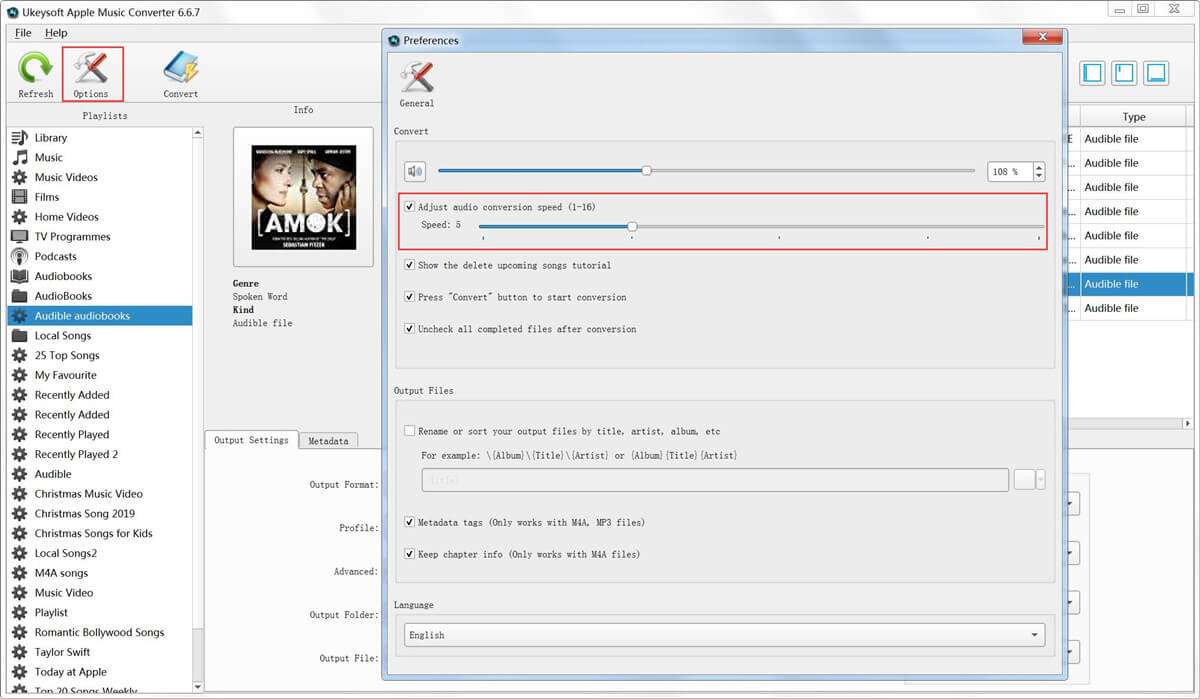
ขั้นตอนที่ 4 ลบ DRM และแปลงเพลง iTunes M4P เป็น MP3
เมื่อตั้งค่าเสร็จแล้ว ให้คลิกปุ่ม "แปลง" บนแถบเครื่องมือ โปรแกรมจะแสดงหน้าจอการแปลงทันที

หลังจากการแปลง คุณสามารถค้นหาไฟล์เสียงที่ปราศจาก DRM ทั้งหมดได้โดยคลิกที่ "เปิดโฟลเดอร์ผลลัพธ์"

สำหรับเรา การเขียนเพลง iTunes ที่ป้องกันด้วย DRM ลงในซีดีนั้นง่ายมาก และริปเป็น mp3 ที่ไม่มีการป้องกันใน iTunes สิ่งที่คุณต้องมีคือ iTunes และแผ่นดิสก์เปล่า นี่คือวิธีการเบิร์นเพลง iTunes DRM ลงซีดีโดยใช้แอพ iTunes บนคอมพิวเตอร์
ขั้นตอนที่ 1. เปิด iTunes และใส่แผ่น CD/DVD เปล่าลงในฮาร์ดไดรฟ์ของคอมพิวเตอร์
ขั้นตอนที่ 2 ไปที่ ไฟล์ > ใหม่ > เพลย์ลิสต์ คุณสามารถเพิ่มชื่อลงในเพลย์ลิสต์ใหม่ได้
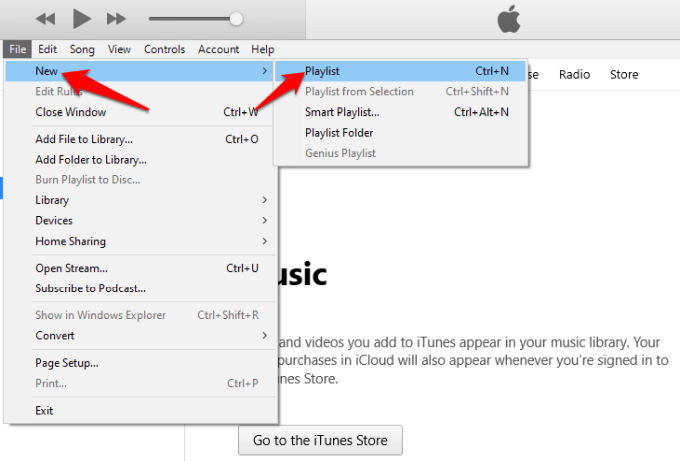
ขั้นตอนที่ 3 ถัดไป เลือกไฟล์เพลง iTunes DRM-ed และวางลงในเพลย์ลิสต์ใหม่
ขั้นตอนที่ 4 คลิกขวาที่เพลย์ลิสต์แล้วเลือกตัวเลือก Burn Playlist to Disc
ขั้นตอนที่ 5. ในหน้าต่างป๊อปอัป เลือกตัวเลือก "ซีดีเพลง" จากนั้นกดปุ่ม "เขียน" เพื่อเริ่มเขียนเพลง iTunes ของคุณลงซีดี
ขั้นตอนที่ 6 นำซีดีออกจากไดรฟ์แล้วใส่กลับเข้าไปใหม่ มันจะแจ้งให้คุณนำเข้าเพลงเหล่านี้จากซีดีไปยังคลัง iTunes
ขั้นตอนที่ 7 เลือกแท็บ แก้ไข > การตั้งค่า > ทั่วไป คลิกที่ การตั้งค่าการนำเข้าใน iTunes
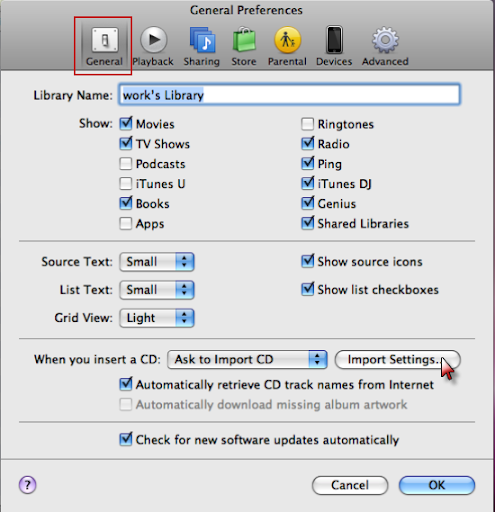
ขั้นตอนที่ 8 หากคุณต้องการแปลงและนำเข้าซีดีเพลงเป็นไฟล์เพลง MP3 ที่จะเล่นบนอุปกรณ์ที่ใช้งานได้ ให้เลือก "รูปแบบตัวเข้ารหัส MP3"
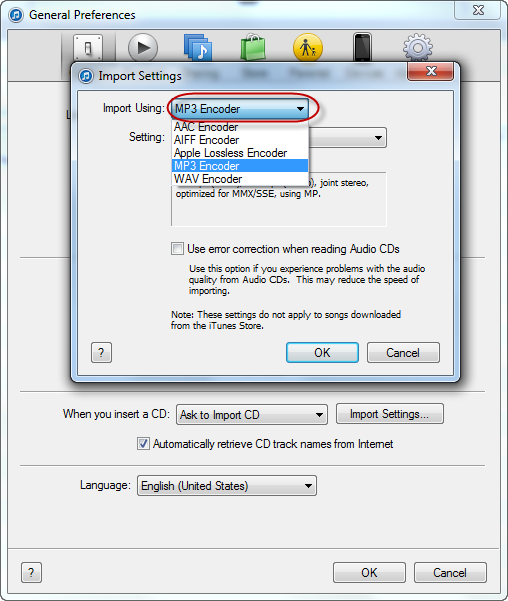
ขั้นตอนที่ 9 จากการตั้งค่า เลือกบิตเรตการเข้ารหัส แนะนำให้ใช้ 128Kbps สุดท้าย คลิกตกลงเพื่อเริ่มริปเพลง iTunes เป็น MP3
เมื่อเสร็จแล้ว ไฟล์เพลงทั้งหมดที่คุณเพิ่มจากคลัง iTunes จะปราศจาก DRM เพื่อให้คุณสามารถถ่ายโอนไฟล์เหล่านี้ไปยังเครื่องเล่น MP3 และอุปกรณ์อื่นๆ เพื่อเล่นโดยไม่มีข้อจำกัดใดๆ
Prompt: คุณจำเป็นต้อง เข้าสู่ระบบ ก่อนที่คุณจะสามารถแสดงความคิดเห็น
ยังไม่มีบัญชี กรุณาคลิกที่นี่เพื่อ ทะเบียน.

แปลง Apple Music, เพลง iTunes M4P และหนังสือเสียงเป็น MP3, M4A, AAC, WAV, FLAC เป็นต้น

เพลิดเพลินกับชีวิตดิจิทัลที่ปลอดภัยและอิสระ
ประโยชน์
มัลติมีเดีย
สงวนลิขสิทธิ์© 2023 UkeySoft Software Inc. สงวนลิขสิทธิ์
ยังไม่มีความคิดเห็น พูดอะไรสักอย่าง...